DPIごとにゲーミングマウスのおすすめ製品をご紹介しています。高DPIでゲームをプレイするかたや低DPIの感度が低めでぶん回すプロのゲーマーさんもいます。プレイスタイルに合わせて選びます。設定できるレンジと数値の刻みはマウスによっても変わってきます。
解像度が高いDPIのゲーミングマウスは、光学式センサーが主流でボタンの割当ができる機種も多いです。
マウスを探している方が、選べるように解説していますので、ぜひご参考ください。
探せる見出し
- DPIごとのゲーミングマウスの選び方
- DPI ゲーミングマウスのおすすめ
- 30,000DPI Razer DeathAdder V3 ゲーミングマウス
- 25,000DPI ゲーミングマウス Logicool G G403h / 6ボタン
- 20,000DPI ゲーミングマウス Razer Naga Pro
- 18,000DPI ゲーミングマウス CORSAIR DARK CORE RGB PRO SE Wireless
- 16,000DPI ゲーミングマウス Logicool G G502
- 8,500DPI ゲーミングマウス SteelSeries Rival 3
- 3,200DPI ゲーミングマウス BenQ Zowie
- 2,500DPI ゲーミングマウス Logicool G G300Sr
- 2,400DPI ゲーミングマウス エレコム DUX
- DPIの調べ方
DPIごとのゲーミングマウスの選び方

出典:Logicool G
DPIが高い低いの違い
まず、DPIは「dots per inch」の略で1インチあたりのドットの密度です。
簡潔に解説をするとマウスを2.5cm動かした時に画面で動いたときのピクセル数で移動する距離です。
高いDPIのメリットは感度が良くマウスを動かす距離が少なくてもすみます。また、設定できる範囲が広いので低いDPIにも対応できます。
DPIが高いマウスを選ぶ理由は、実際に動かして自分で検証しながら調整できるという点にあります。一方でDPIの最高値が低いマウスは、基本的な性能が低いマウスが多いので注意です。
プロゲーマーのDPIは?
プロゲーマーは400から800DPIが多いです。どちらが良いかは、結論として自分の感覚に合うほうを選ぶべきでしょう。自然に動かせるほど、自分に合っていると言えます。
低いDPIのメリットはドットが飛びにくく正確なためプロのゲーマーは400dpi、450dpi、800dpi、900dpi、1600dpiあたりを使っています。
DPIが低いマウスのデメリットは、DPIよりもマウスの基本的なスペックが低い場合があります。たとえば、普通のマウスはDPIは1,600前後で固定されているので、調整できるタイプは少ないです。
DPIと感度で計算したい場合にはGSettingsさんの「振り向き計算ツール」が便利です。
DPIと同じように使われる単位として、回数の場合にはCPI「Counts Per Inch」もありマウスのメーカーによって違います。
センシ(マウス感度)

出典:SteelSeries
センシはマウス感度のことでマウスの移動距離に"対して"、マウスのポインターが動く距離を指します。
一般的にはマウスを大きく動かす感度はローセンシ、わずかな距離ならハイセンシとなります。距離は、dpiだけでなくゲーム内感度の設定によって変わってきます。設定の組み合わせは、実際に試してみてプレイしやすい操作感でマウスを使用するのがおすすめです。
初心者の方はミドルセンシで始めて、自分が好きな感度に少しづつ変化させていくと、"動かしやすいかもしれない" というポイントが出てくるでしょう。
ポーリングレートで選ぶ
マウスのポーリングレート(レポートレート)は1秒間あたりの通信回数です。
FPSゲームでは瞬間的に反応して敵に対応するような、スピードを求める場合に大事になります。
特にローセンシで感度の低いマウスを使う場合に確認してみてください。
メーカーで選ぶ
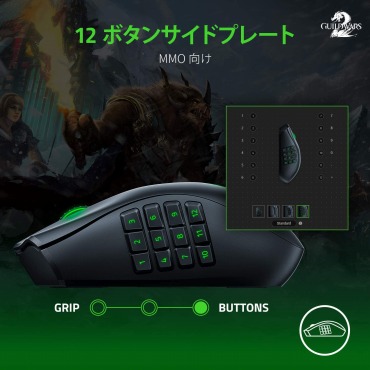
出典:Razer
DPIの高いメーカーで選ぶならロジクールが解像度の高いゲーミングマウスが多いです。
同じぐらい人気のあるのがRazerです。Razer(レイザー)のマウスはロジクールと比べてファームウェアを更新しなくても高いDPIを使えるのが便利です。
価格が安くて、高性能なセンサーを搭載しているメーカーなら、CORSAIR(コルセア)がおすすめです。
低感度ならプロゲーマーに人気のBenQのZowieシリーズもあります。
DPI ゲーミングマウスのおすすめ
30,000DPI Razer DeathAdder V3 ゲーミングマウス

Razer製のDeathAdder V3の有線接続のゲーミングマウスです。
SpeedFlexで低摩擦な柔らかい布巻ケーブルを採用。有線なのでワイヤレスと違い遅延やラグが無いのが特徴です。
右手用でエルゴノミック形状のデザインで他のマウスと比較して幅が狭いため、つまみ持ちやつかみ持ちもしやすいです。長さはやや長いので手の小さいかたなら、かぶせ持ちのほうが良いと思います。レビューでは、マウスの形がかぶせ持ちがしやすいという口コミもあり、VALORANTで握り方にこだわるゲーマーさんにおすすめです。
Focus Pro 30K オプティカルセンサーを搭載しており感度は30,000DPIの光学スイッチ。軽めのホイールを搭載しています。
8,000Hzのポーリングレートで素早く動かしたい方に適しています。
スペック
- メーカー:Razer(レイザー)
- 製品型番:RZ01-04640100-R3M1
- サイズ:長さ128mmm x 幅68mm x 高さ44mm
- 重量:59g
特徴:60g以下の軽量なマウス
- 8,000Hz ポーリングレートで速く、59gと軽量なゲーミングマウス
25,000DPI ゲーミングマウス Logicool G G403h / 6ボタン

25,000DPIのゲーミングマウスでロジクールのLogicool G G403hです。
HERO 25Kセンサーを搭載しておりファームウェアの更新により16,000DPIから25,000DPIにアップグレードできます。
トラッキング精度が高く、解像度は100~25,000dpiに対応しています。
有線接続で遅延がないマウスで操作性にすぐれており、最大加速は40G、最大速度400IPSです。
6個のプログラムボタンを搭載しています。LIGHTSYNC RGBでライティングをカスタマイズすることも可能です。
ボタンをクリックしたときの反応も速く、ハイセンシでゲーミングをしたいかたにおすすめです。また、人の手の形に合せて開発されているため、長い時間のプレイも快適です。
選ぶポイント:
感度を変更する方法
- 感度を変更する方法は、専用の「G HUB」ソフトで設定できる
20,000DPI ゲーミングマウス Razer Naga Pro

20,000DPIの解像度のゲーミングマウスでRazer Naga Proです。
「RAZER FOCUS+ オプティカルセンサー」でマウスの細かな動きにも精度が高くコントロールできます。
マウスを少し持ち上げた時のリフトオフディスタンスを調整されています。
ワイヤレス接続で無線で使えるモデルで遅延が少なくゲームをプレイすることが可能です。
バッテリーは最大で約100時間使用することができます。
マウスのサイドにはマクロを割り当てられるボタンが12個を搭載している多ボタン搭載しています。
高解像度なワイヤレスマウスでマクロを使いたいゲーマーさんにおすすめです。
18,000DPI ゲーミングマウス CORSAIR DARK CORE RGB PRO SE Wireless

18,000DPIのゲーミングマウスでCORSAIR(コルセア)のDARK CORE RGB PRO SE Wirelessです。
PixArt PAW3392 光学センサーを搭載しており、1DPI刻みで解像度をカスタマイズをして使うことが可能です。
ポーリングレートは最大2,000Hzで低遅延、高速な通信でゲームを楽しめます。
耐久性に優れているオムロン性スイッチを搭載しておりプログラミングができるボタンは8個搭載されています。
16,000DPI ゲーミングマウス Logicool G G502

16,000DPIのゲーミングマウス Logicool G G502です。
専用のソフトウェアでLogicool G HUBを使えばDPIを1単位で細かく調整ができます。
解像度の範囲は100~16,000DPIで設定できるようになっています。
感度をいろいろ調整してプレイスタイルに合わせたい人にぴったり。
プログラムのボタンは11個あり、6個のウエイトでバランスをカスタマイズできます。
高速に回転するスクロールホイールも定評があります。
USB有線接続なので、通信によるカーソル飛びがなく快適。比較的軽いマウスで重さは121gと軽量です。
対応OSはWindows7以降、OS X 10.11以降、Chrome OSです。
スペック情報
- サイズ:13.2 x 7.5 x 4 cm
- 重量:121 g
- 解像度:100~16,000DPI
8,500DPI ゲーミングマウス SteelSeries Rival 3

8,500DPIのゲーミングマウスでSteelSeries(スティールシリーズ) Rival 3です。
DPIの切り替えは200から8,500 DPI(CPI)の間で調整ができます。
左右対称で両利きで使えるデザインになっています。有線USB接続でケーブルが気になる場合はワイヤレスのモデルも選べます。
サイズは 6.7 x 12.1 x 3.8 cmでゲーミングマウスとしては大きめです。重さは77gと軽量なのが魅力です。
選ぶポイント:
FPSゲーム向き
- 77gの軽量な本体と精密なパフォーマンスで、素早く動かすFPSゲーム向きのゲーミングマウス
3,200DPI ゲーミングマウス BenQ Zowie

3,200DPIのゲーミングマウスでBenQ Zowie S1です。3360センサーを搭載しています。
DPIの調整は400・800・1600・3200が使えます。
また、ポーリングレート(レポートレート)は125・500・1000 Hzで切り替えることが可能になっています。レポートレートは何かといえば、1秒間に送信する回数です。
DPIとレポートレートは、マウスの底にあるスイッチで切り替えできるので便利です。ソフトウェアは不要で設定できます。
サイズは奥行き123mm x 幅61~66mmmm x 高さ40mm、重さは約87gと軽量です。マウスをすぐに動かしたいような、瞬間的な速度を求める人にぴったり。
大きさはMサイズとSサイズの2種類から選択ができます。
スペック情報
- センサー:3360
- 重量:87g(ケーブル含まず)
- USB 2.0 / 3.0 プラグアンドプレイ
2,500DPI ゲーミングマウス Logicool G G300Sr

ロジクールの2,500 DPIのゲーミングマウス、Logicool G G300Srです。
オプティカルセンサーのトラッキングは解像度が200~2,500 DPIで設定できます。
重さは82gで軽量です。(ケーブル除く)
プログラムが可能なボタンは9つ付いておりLEDライティングも可能。
セッティングはオンボードに3つまでプロファイルを保存できるので便利。
2,400DPI ゲーミングマウス エレコム DUX

2,400 DPIのゲーミングマウスでエレコム DUXです。
50~2400dpiの範囲で設定することが可能です。オリジナルのマクロはマウスのオンボードに保存できます。
ボタンは10個ありホイールの上下を合わせて12個の機能割当ができます。
シンプルなデザインのマウスなのでゲーム以外では仕事で使っているかたも多いです。
USB有線接続でバスパワーです。
DPIの調べ方
マウスのDPIは、メーカーのページに表示されていることがほとんどです。マウスのソール側に製品番号などが書いてあることがあるので、型番で調べます。
調査といっても製品スペック表をチェックするだけです。
おわりに
DPIごとにおすすめのマウスを一覧で解説しました。
ゲーミングマウスやゲーミングモニターのようなデバイスは、使いやすいか、操作しやすいかどうかが大事です。DPI設定ができるゲーミングマウスは操作がしやすく快適。ゲーム環境の感度も合わせて考えると管理しやすくなるでしょう。
例えばApex Legendsプロゲーマーのマウス感度は400~800dpiぐらいで設定している場合も多いです。もし、迷ったら好きなプレイヤーのマウスのDPIを調べるのも一つの方法でしょう。
DPIの高さだけでなくポーリングレートやマウスの重さなど、総合的に選んでみてください。DPI感度だけでマウスの性能が決まるわけではありません。重さや握り心地なども重要です。
メーカーでは、プロの選手が多く使っているLogicoolのゲーミングマウスがおすすめです。切り替えが楽なのが良いです。また、滑らかな動きかどうかは、マウスポインタ―を動かすときに影響しますが、マウスの裏面だけでなくゲーミングマウスパッドによっても滑りは変わってきます。
PS4ではXIM APEXを使ってマウスを接続しているかたが多いようです。
関連
DPI ゲーミングマウスの関連情報
ZOWIE ゲーミングマウス
FPS ゲーミングマウス
Razer(レイザー) ゲーミングマウス
ロジクールのゲーミングマウス
▲記事のトップへ「ゲーミングマウスのDPI」

